| アップロード |
|
(2)FFFTPのダウンロードとインストール |
|||||||||||
| 「FFFTP Support Page」からソフトをダウンロードし、インストールしてください。 | |||||||||||
(3)FFFTPの設定方法 |
|||||||||||
| プロバイダー別ホームページFTP設定ページにアクセスし、その方法に従ってください。 | |||||||||||
|
|||||||||||
| ※上記にないプロバイダーは「FFFTP Support
Page」の初心者マニュアルを利用してください。 ※WindowsXPで接続できない場合はファイヤーウォールが原因していることがほとんどです。 上記「FFFTP Support Page」やFFFTP作者のQ&Aを参考にしてください。 ※ノートンやウィルスバスターなどのアンチウィルスソフト(インターネットセキュリティ、ウェブシールド)の動作を一時的にオフにしても接続できないできない時はWindowsXPのファイヤーウォールを疑ってみてください。 なお、これらのソフトはFFFTPを初めて接続する時、「接続を許すかどうか」のメッセージが出てくるのがほとんどだと思います。この時は、「接続許可」を与えてください。もしこの先ずっと認めるかどうかのチェック欄(□)があるときはチェックを入れて「許可」して下さい。次からは出なくなります。 |
|||||||||||
(4)設定ポイント |
|||||||||||
|
|||||||||||
←これをクリックしてそのフォルダを選択してください。 |
|||||||||||
(5)接続に成功したら |
|||||||||||
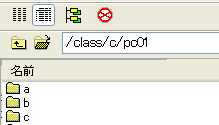 右側の画面のアドレス欄に注目 右側の画面のアドレス欄に注目ホストの初期設定がプロバイダーの指定通りに設定した場合は最初の/以外何も表示されません。(/class/c/pc01の部分) そうしたら成功です! この例では更にclassと言うフォルダを作り、その下にcとかpc01を作った場合です。(パソコン塾での設定例) |
|||||||||||
| 名前の下にはサンプルのindex.htm(index.htnl)が1個置いてあるのが普通です。このファイルにインターネットエクスプローラでアクセスして見るとプロバイダーによっては英語だけのページになっていることがあります。ここで書かれている意味は「これはサンプルページなので、新しいのに置き換えてください。」と言うことです。何故日本語でないのでしょうか?? |
|||||||||||
(6)ファイルの転送 |
|||||||||||
接続が出来たらあとは比較的簡単ですが、トラブルを回避する知識を事前に持っているとトラブル解決の為の時間を取られずに済みます。 |
|||||||||||

